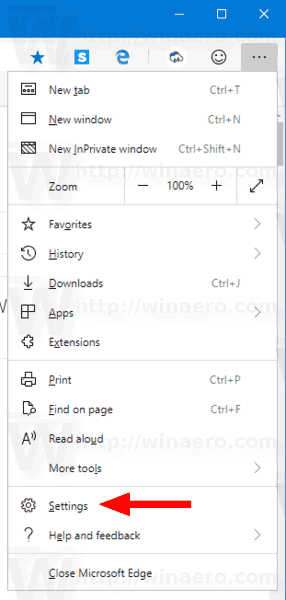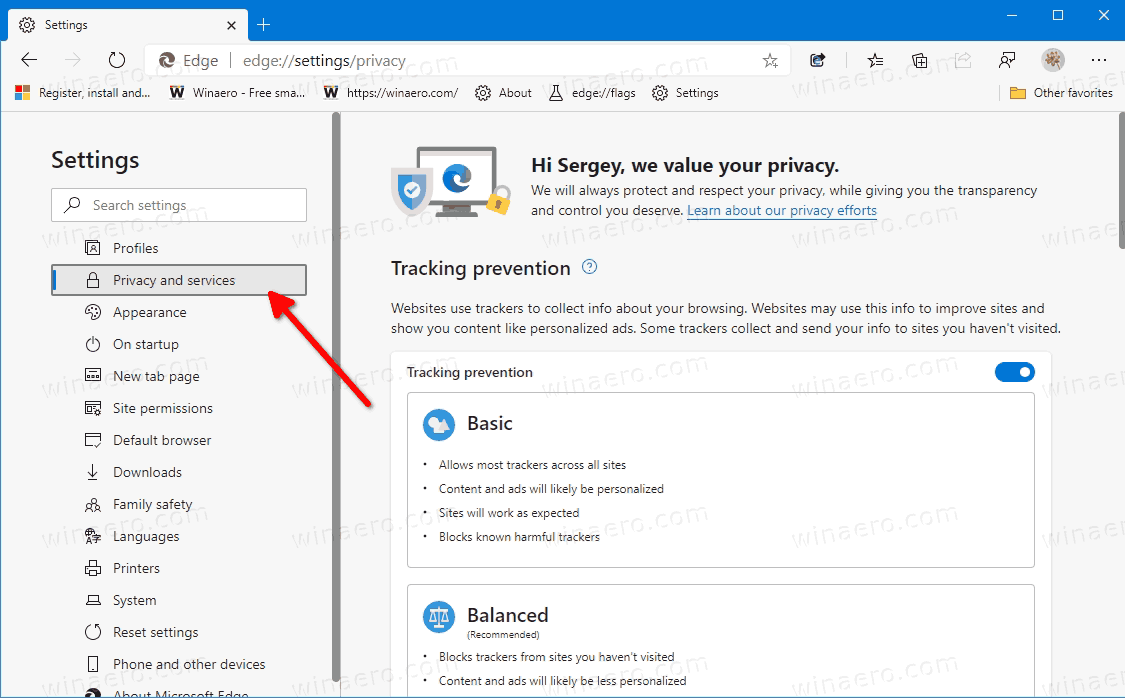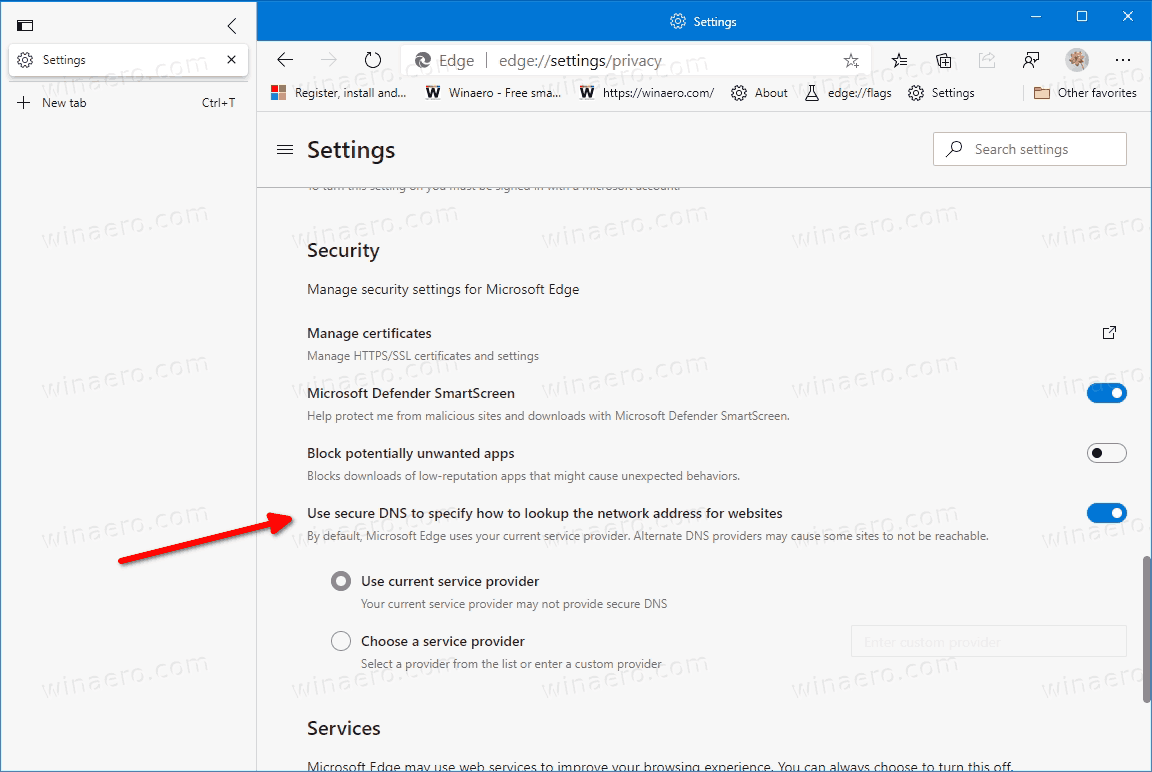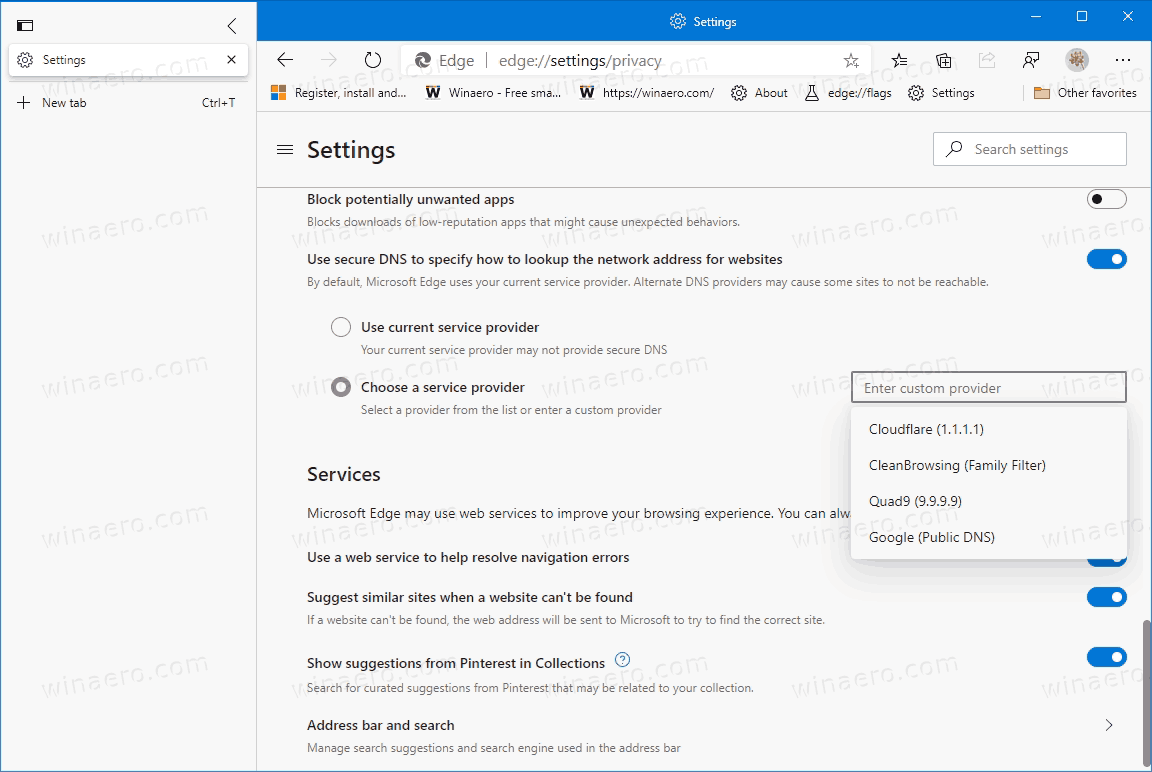Как да активирам DNS през HTTPS (DoH) в Microsoft Edge Chromium
Microsoft Edge вече е базиран на Chromium браузър с редица ексклузивни функции като Чети на глас и услуги, свързани с Microsoft вместо с Google. От днешната публикация ще научим как да активираме функцията DNS през HTTPS (Doh) в Microsoft Edge Chromium.
Реклама
За тези, които не са запознати с DoH, DNS-over-HTTPS е сравнително млад уеб протокол, прилаган преди около две години. Предназначен е да увеличи поверителността и сигурността на потребителите, като предотврати подслушване и манипулиране на DNS данни чрез атаки „човек по средата“, като използва протокола HTTPS за криптиране на данните между DoH клиента и DH-базиран DNS преобразувател.
Edge наследи много от опциите на Chrome, включително опцията DoH. В по-старите компилации на Edge Chromium няма GUI, който да активира или деактивира DoH, но можете да го активирате с флаг. Когато е активиран, той използва Google DNS сървъри за протокола за сигурно разрешаване. Започвайки от Edge 86.0.612.0 , функцията DoH може да бъде конфигурирана в настройките. Нека да разгледаме и двата метода.
За да активирате DNS през HTTPS в Microsoft Edge,
- Отворете Microsoft Edge.
- Щракнете върху бутона Настройки (Alt + F) и изберете Настройки от менюто.
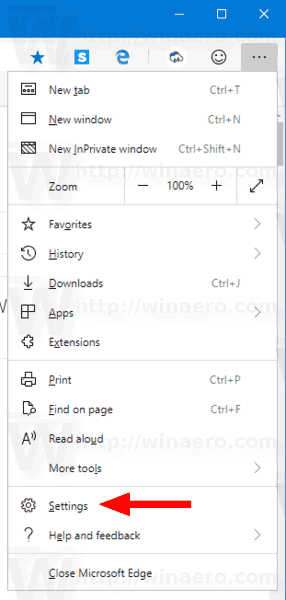
- Вляво кликнете върхуПоверителност и услуги.
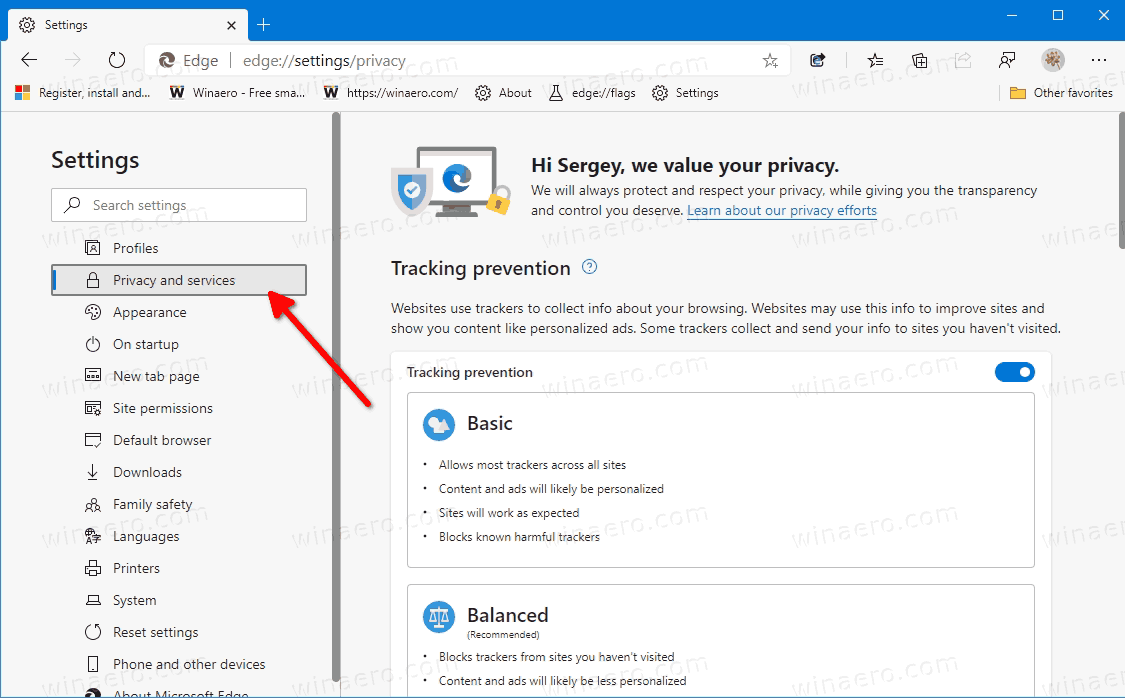
- Превъртете надолу от дясната страна доСигурностраздел.
- ВключетеИзползвайте защитен DNS, за да посочите как да търсите мрежовия адрес за уебсайтовеопция.
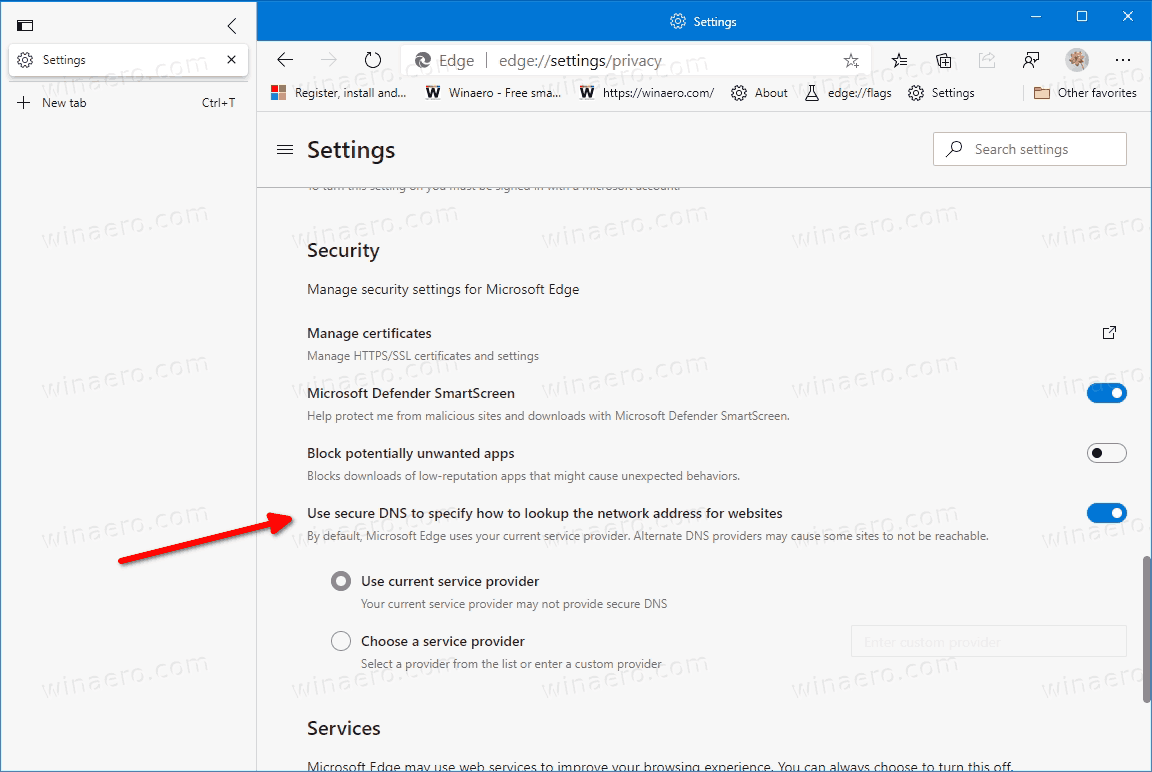
- ИзберетеИзползвайте настоящия доставчик на услугиза използване на Google DNS сървъри за протокола за защитен резолвер.
- Изберете опциятаИзберете доставчик на услугиза да можете ръчно да посочите доставчика на услуги.
- Изберете едно от предложенията или въведете персонализиран IP адрес на защитената услуга за доставчик на DNS.
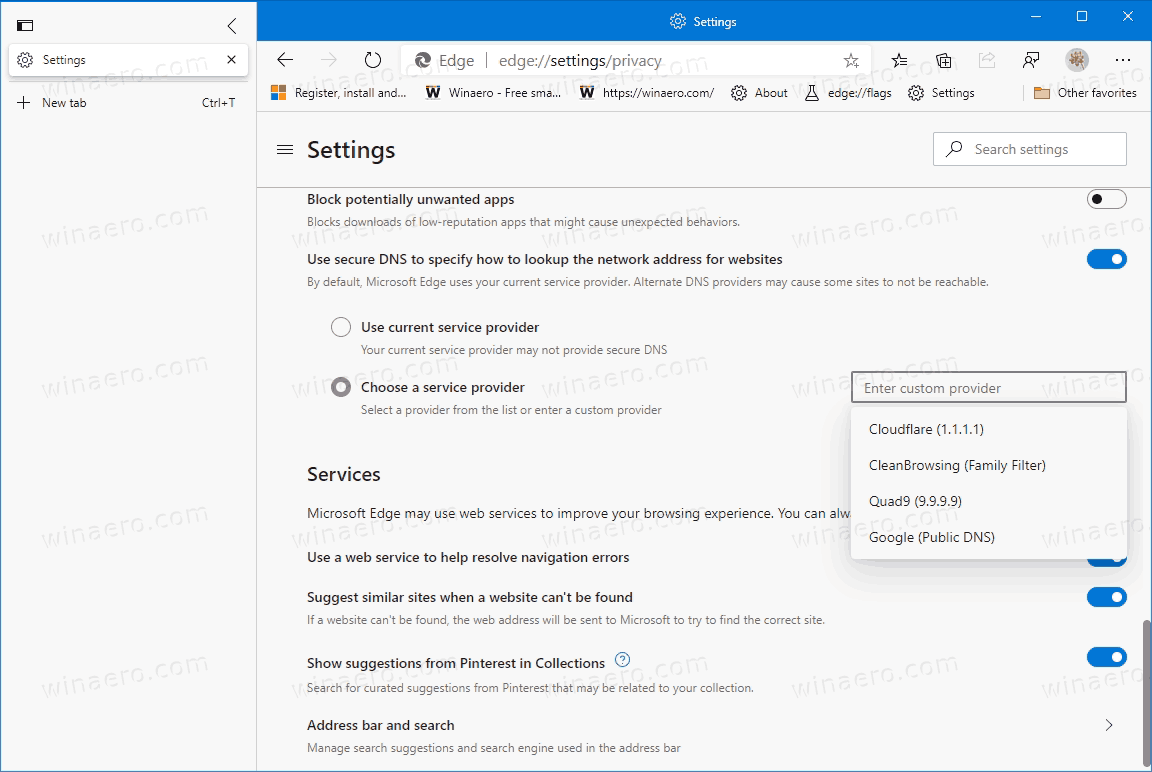
Ти си готов!
Активиране на DNS през HTTPS в Microsoft Edge с помощта на флага (наследствен метод)
- Отворете Microsoft Edge.
- Въведете следното в адресната лента:
edge: // flags / # dns-over-https. - ИзберетеАктивираноот падащото меню доСигурни DNS справкилиния.

- Щракнете върху бутона за рестартиране, за да рестартирате браузъра.

- Ти си готов!
В бъдеще Microsoft Edge може да получи GUI за конфигуриране на тази опция.
По същия начин потребителите на други браузъри също могат да активират тази функционалност.
- Как да активирам DNS през HTTPS (DoH) в Opera
- Активиране на DNS през HTTPS в Chrome (DoH)
- Активирайте DNS през HTTPS във Firefox
Забележка: Firefox има предварително инсталирани услуги на Cloudflare и NextDNS. По това време DNS през HTTPS (DoH) е активиран по подразбиране във Firefox еили в САЩ d само за потребители , но това ще се промени в бъдеще.
 Стабилната версия на Microsoft Edge Chromium е достъпна за обществеността за известно време. Браузърът вече е получил няколко актуализации, с поддръжка за ARM64 устройства Edge Stable 80 . Също така, Microsoft Edge все още поддържа редица остаряващи версии на Windows, включително Windows 7, която наскоро беше достигна своя край на подкрепата . Разгледайте Версии на Windows, поддържани от Microsoft Edge Chromium . И накрая, заинтересованите потребители могат да изтеглят Инсталатори на MSI за разполагане и персонализиране.
Стабилната версия на Microsoft Edge Chromium е достъпна за обществеността за известно време. Браузърът вече е получил няколко актуализации, с поддръжка за ARM64 устройства Edge Stable 80 . Също така, Microsoft Edge все още поддържа редица остаряващи версии на Windows, включително Windows 7, която наскоро беше достигна своя край на подкрепата . Разгледайте Версии на Windows, поддържани от Microsoft Edge Chromium . И накрая, заинтересованите потребители могат да изтеглят Инсталатори на MSI за разполагане и персонализиране.
Windows 10 стартовата лента няма да се отваря

За предварителните версии Microsoft в момента използва три канала за доставяне на актуализации до Edge Insiders. Канарският канал получава актуализации всеки ден (с изключение на събота и неделя), каналът Dev получава актуализации ежеседмично, а бета-каналът се актуализира на всеки 6 седмици. Microsoft е ще поддържа Edge Chromium на Windows 7, 8.1 и 10 , заедно с macOS, Linux (предстои в бъдеще) и мобилни приложения за iOS и Android.
Също така проверете:
Пътна карта на Microsoft Edge: Синхронизиране на историята това лято, поддръжка на Linux
Действителни версии на Edge
Действителните версии на Edge Chromium към момента на писане са следните:
- Стабилен канал: 80.0.361.62
- Бета канал: 81.0.416.16
- Dev Channel: 82.0.432.3 (виж промените )
- Канарски канал: 82.0.437.0
В следващата публикация ще намерите много трикове и функции на Edge:
Ръчно с новия Microsoft Edge, базиран на Chromium
Също така вижте следните актуализации.
- Microsoft пуска Edge Chromium, за да пусне инсайдери за визуализация
- Как да покажа лентата с менюта в Microsoft Edge
- Добавяне или премахване на бутон за споделяне в Microsoft Edge
- Активирайте Lazy Frame Loading в Microsoft Edge
- Активирайте Lazy Image Loading в Microsoft Edge
- Edge Chromium получава синхронизиране на разширение
- Microsoft обявява повишаване на производителността в Edge Chromium Preview
- Edge 80 Стабилни функции Поддръжка на ARM64
- Edge DevTools вече се предлагат на 11 езика
- Деактивирайте първата работа в Microsoft Edge Chromium
- Посочете профил по подразбиране, за да отворите връзки за Microsoft Edge
- Microsoft Edge получава опция за премахване на дублирани любими
- Деактивирайте хардуерното ускорение в Microsoft Edge
- Активирайте колекциите в Microsoft Edge Stable
- Инсталирайте темите на Google Chrome в Microsoft Edge Chromium
- Версии на Windows, поддържани от Microsoft Edge Chromium
- Edge сега позволява отваряне на избран текст в Immersive Reader
- Показване или скриване на бутон за колекции в Microsoft Edge
- Edge Chromium няма да се инсталира автоматично за корпоративни потребители
- Microsoft Edge получава нови опции за персонализиране за страницата на новия раздел
- Промяна на папката за изтегляне по подразбиране в Microsoft Edge Chromium
- Накарайте Microsoft Edge да попита къде да запазва изтеглянията
- Активирайте генератора на QR кодове за URL адрес на страница в Edge Chromium
- Edge 80.0.361.5 Посещава Dev Channel с Native ARM64 Build
- Уеб сайтът Edge Chromium Extensions вече е отворен за разработчици
- Предотвратете инсталирането на Microsoft Edge Chromium чрез Windows Update
- Edge Chromium получава съветника за прикачване към лентата на задачите
- Microsoft позволява колекции в Canary и Dev Edge с подобрения
- Edge Chromium има нови подобрения на страницата в раздела в Canary
- Edge получава цветни ленти със заглавия за PWA
- Microsoft разкрива как предотвратяването на проследяването работи в Edge Chromium
- Edge получава тясна интеграция на PWA с Windows Shell
- Edge Chromium скоро ще синхронизира вашите разширения
- Edge Chromium представя функция за несигурно блокиране на съдържанието
- Активирайте строго предотвратяване на проследяването за режим InPrivate в Microsoft Edge
- Edge Chromium получава потребителски интерфейс на падащ прозорец на цял екран
- Edge Chromium за ARM64 устройства вече е на разположение за тестване
- Активирайте Classic Edge и Edge Chromium, работещи едно до друго
- Експортиране на предпочитани в HTML файл в Microsoft Edge Chromium
- Edge за Linux идва официално
- Edge Chromium Stable идва на 15 януари 2020 г. с нова икона
- Microsoft Edge получава ново лого
- Активирайте тъмния режим за всички сайтове в Microsoft Edge
- Edge Chromium вече е PDF четец по подразбиране, ето как да промените това
- Edge Chromium получава прогноза за времето и поздрави на страницата в новия раздел
- Edge премахва опцията за блокиране от блокиране на автоматично възпроизвеждане на медии
- Edge Chromium: замразяване на раздели, поддръжка на режим с висок контраст
- Edge Chromium: Блокирайте бисквитки на трети страни за режим InPrivate, Достъп до разширение за търсене
- Microsoft постепенно се отървава от закръгления потребителски интерфейс в Edge Chromium
- Edge сега позволява деактивиране на бутона за усмивка за обратна връзка
- Блокирайте потенциално нежелани приложения за изтегляне в Microsoft Edge
- Global Media Controls в Microsoft Edge получават бутон за отхвърляне
- Microsoft Edge: Нови опции за блокиране на автоматично изпълнение, актуализирана проследяване на проследяването
- Изключете News Feed на страницата на новия раздел в Microsoft Edge
- Бутон за активиране на менюто за разширения в Microsoft Edge Chromium
- Премахнете бутона за усмивка за обратна връзка в Microsoft Edge
- Microsoft Edge няма повече да поддържа ePub
- Най-новите функции на Microsoft Edge Canary Tab Hover Cards
- Microsoft Edge сега се отменя автоматично
- Пътна карта на Microsoft Details Edge Chromium
- Microsoft позволява глобален медиен контрол в Microsoft Edge
- Как да използваме гласове с облак в Microsoft Edge Chormium
- Microsoft Edge Chromium: Никога не превеждайте, Предварително попълване на търсене с избор на текст
- Активирайте Caret Browsing в Microsoft Edge Chromium
- Активирайте IE Mode в Chromium Edge
- Каналът за стабилна актуализация направи първата си поява за Microsoft Edge Chromium
- Microsoft Edge Chromium получава актуализиран бутон за разкриване на парола
- Какво представляват контролирани разгръщания на функции в Microsoft Edge
- Edge Canary добавя нова значка за текст InPrivate, нови опции за синхронизиране
- Microsoft Edge Chromium: Изчистване на данните за сърфиране при излизане
- Microsoft Edge Chromium вече позволява превключване на темата
- Microsoft Edge: Поддръжка на Windows Spell Checker в Chromium Engine
- Microsoft Edge Chromium: Предварително попълване на търсене с избор на текст
- Microsoft Edge Chromium получава настройки за предотвратяване на проследяването
- Microsoft Edge Chromium: Променете езика на дисплея
- Шаблони за групови правила за Microsoft Edge Chromium
- Microsoft Edge Chromium: Прикачване на сайтове към лентата на задачите, IE режим
- Microsoft Edge Chromium ще позволи деинсталирането на PWA като настолни приложения
- Microsoft Edge Chromium включва информация за YouTube Video в OSD за контрол на силата на звука
- Microsoft Edge Chromium Canary Подобрения в тъмен режим
- Показване на икона само за отметка в Microsoft Edge Chromium
- Autoplay Video Blocker идва в Microsoft Edge Chromium
- и още